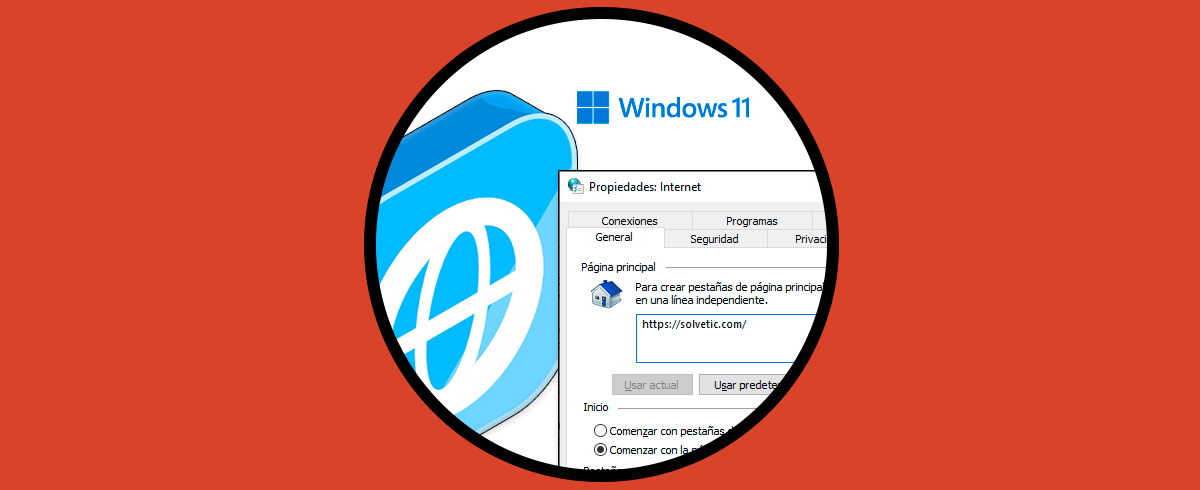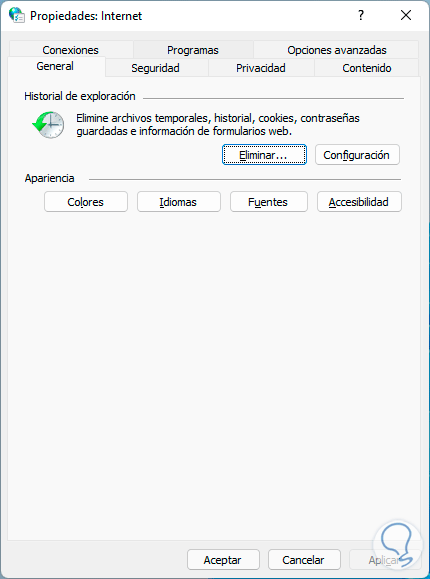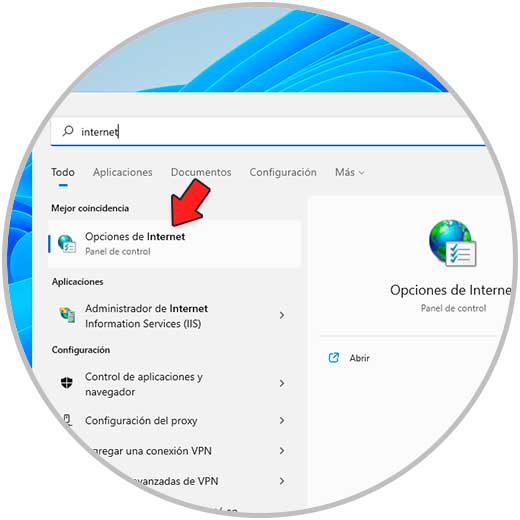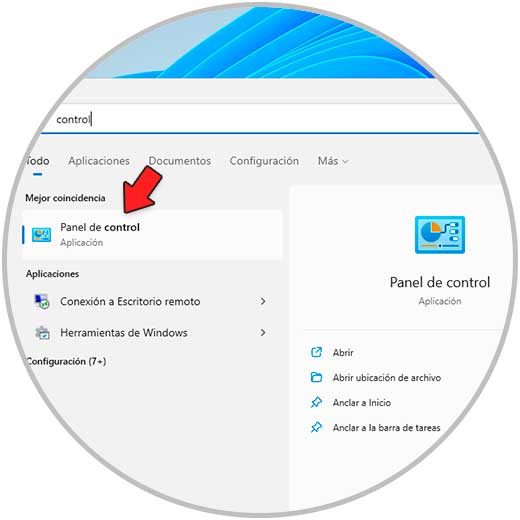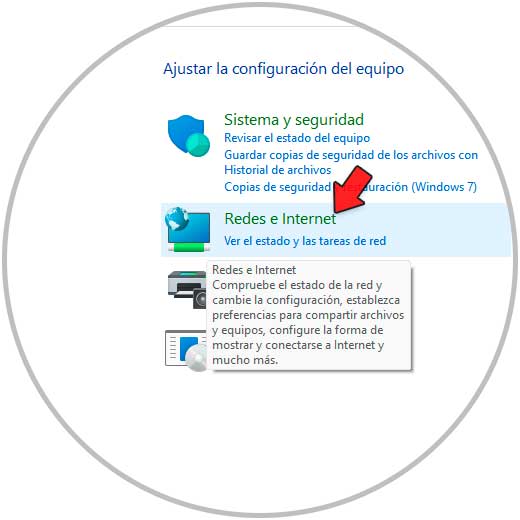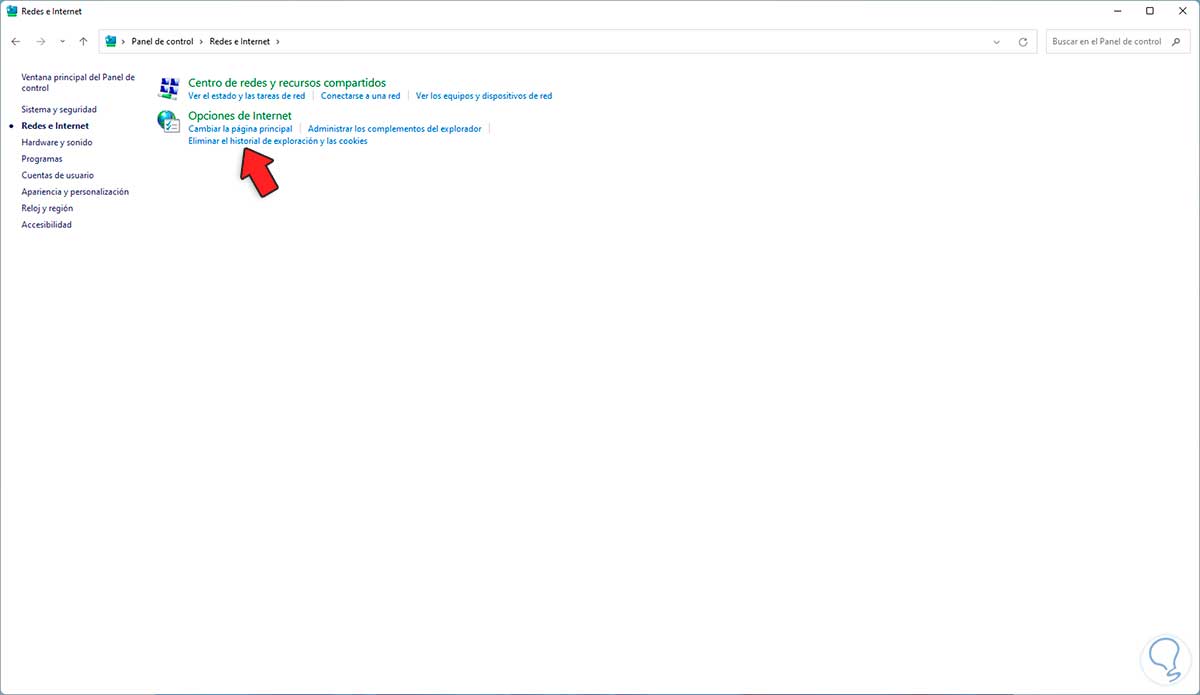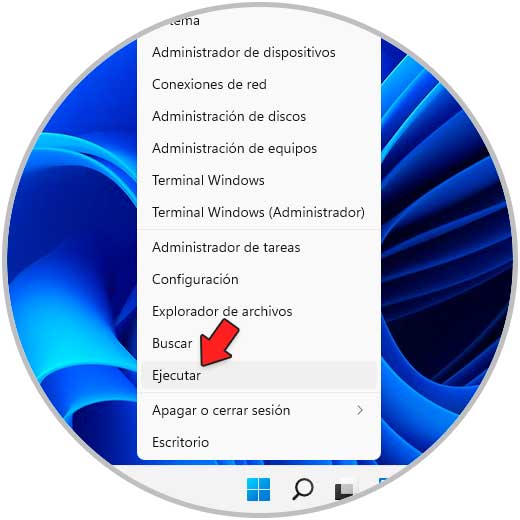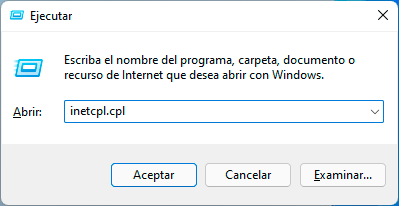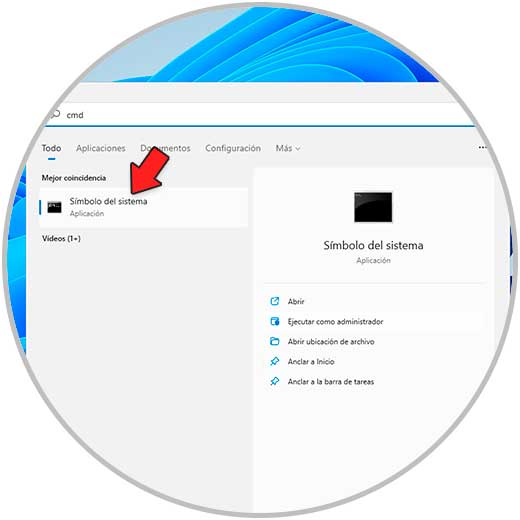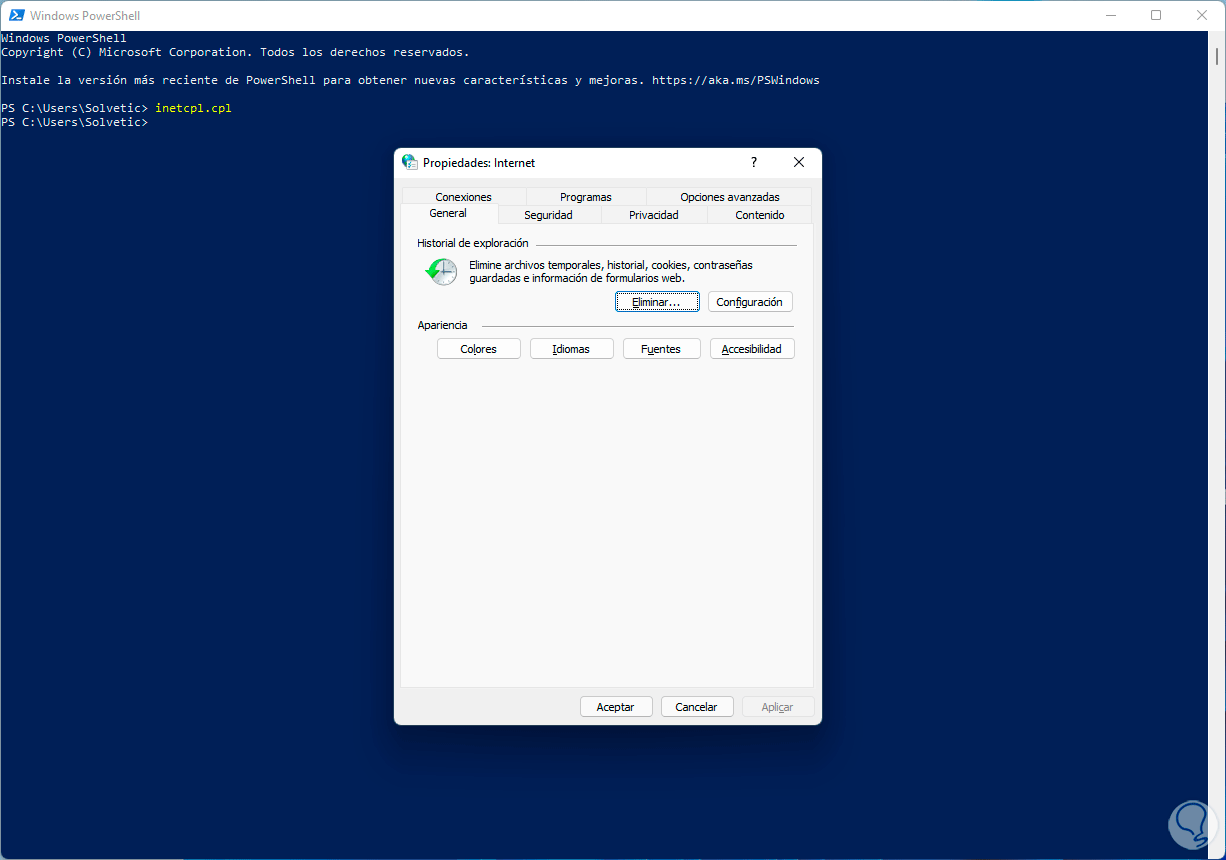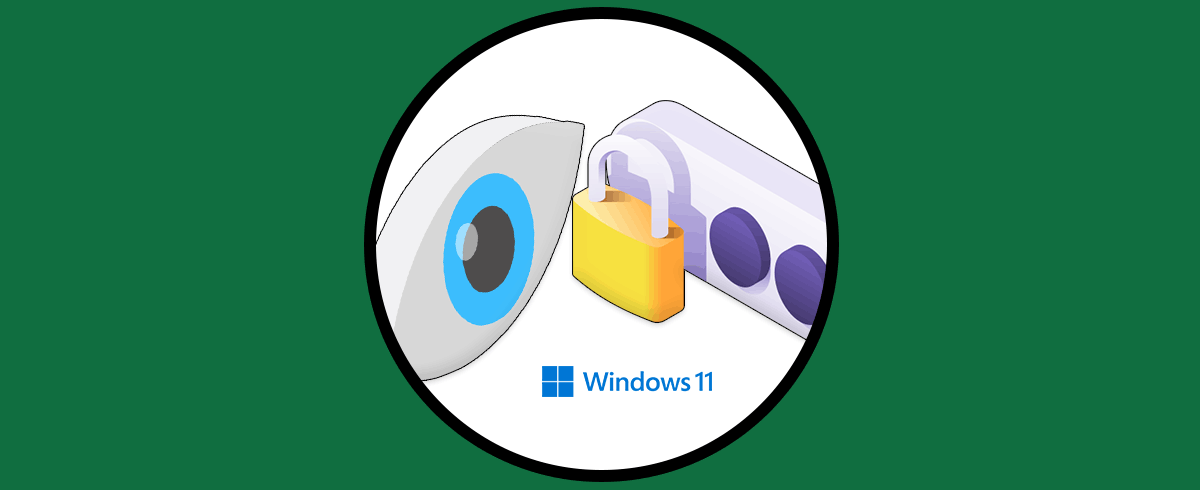A pesar de que Internet Explorer ya no está más disponible en Windows 11 aún tenemos acceso a las opciones de Internet. Esta es una configuración especial mediante la cual podemos configurar determinados parámetros de la red y no solo del navegador en sí.
Esto permite realizar ajustes de seguridad y privacidad así como configuraciones locales:
Está compuesta por secciones como lo son:
- Configurar y eliminar el historial de navegación
- Modificar la apariencia de las propiedades en cuanto a color, fuentes o accesos
- Configurar los niveles de seguridad para Internet, la intranet local, etc
- Configurar sitios permitidos y restringidos
- Configurar el acceso a los sitios web
- Gestionar el bloqueador de elementos
- Administrar los certificados
- Configurar la función de Autocompletar
- Gestionar las fuentes
- Crear y administrar conexiones a Internet
- Configurar redes LAN
- Gestionar VPNs
- Gestionar accesibilidad
- Configurar el protocolo HTTP
- Validar FTP
- Trabajar con gráficos
- Administrar elementos multimedia
- Acceder a más opciones de seguridad
- Configurar TLS
Existen diferentes maneras para abrir Opciones de Internet en Windows 11 y Solvetic explicara cuales son estos pasos.
1Cómo abrir Opciones de internet en Windows 11 desde buscador
Esta es una de las opciones mas sencillas de usar, en el buscador de Inicio ingresa "internet":
Allí selecciona "Opciones de Internet".
2Cómo abrir Opciones de internet en Windows 11 desde Panel de control
El Panel de control es otra de las alternativas a usar para abrir Opciones de Internet, en este caso abre el Panel de control desde Inicio:
Veremos lo siguiente:
Damos clic en "Redes e Internet" y luego veremos esto:
Damos clic en "Opciones de Internet".
3Cómo abrir Opciones de internet en Windows 11 desde Ejecutar
Ejecutar siempre estará presente en la mayoría de trabajos en Windows 11, para usar este método abre Ejecutar desde Inicio:
Ingresa "inetcpl.cpl" en la ventana de Ejecutar:
Pulsa en Aceptar.
4Cómo abrir Opciones de internet en Windows 11 desde CMD
La consola del símbolo del sistema es otra de las alternativas para abrir las Opciones de Internet, accede a CMD:
Ejecuta "inetcpl.cpl" en la consola:
Cómo abrir Opciones de internet en Windows 11 desde PowerShell
La consola de PowerShell es una alternativa extra para abrir estas opciones, en primer lugar abre PowerShell:
Ejecuta "inetcpl.cpl":
Estas son las alternativas disponibles para acceder a las Opciones de Internet en Windows 11.